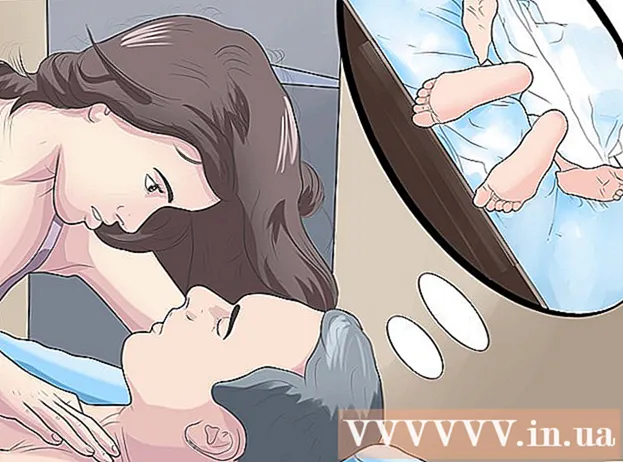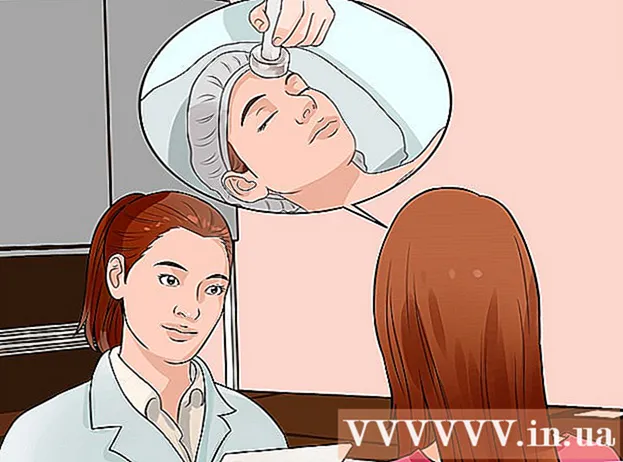लेखक:
Sara Rhodes
निर्माण की तारीख:
10 फ़रवरी 2021
डेट अपडेट करें:
1 जुलाई 2024

विषय
- कदम
- 3 का भाग 1 : मानचित्र स्थापित करना
- 3 का भाग 2: SLI मोड को कॉन्फ़िगर करना
- भाग ३ का ३: परीक्षण प्रदर्शन
यदि आप कंप्यूटर गेम खेलना पसंद करते हैं, तो शायद आप चाहते हैं कि आपके गेम यथासंभव सर्वश्रेष्ठ प्रदर्शन करें। गेमिंग कंप्यूटर की प्रमुख विशेषताओं में से एक इसका ग्राफिक्स कार्ड है; एनवीडिया के मामले में, आप दो या दो से अधिक एक ही ग्राफिक्स कार्ड को एक साथ जोड़ सकते हैं ताकि भारी प्रदर्शन लाभ प्राप्त हो सके। कैसे पता लगाने के लिए हमारे सुझावों का पालन करें।
कदम
3 का भाग 1 : मानचित्र स्थापित करना
 1 सुनिश्चित करें कि आपका ऑपरेटिंग सिस्टम SLI तकनीक का समर्थन करता है। एसएलआई मोड में दो कार्ड विंडोज 7, विस्टा, 8 या लिनक्स सिस्टम द्वारा समर्थित हैं। एसएलआई मोड में तीन और चार कार्ड केवल विंडोज विस्टा, 7 और 8 में समर्थित हैं, लेकिन लिनक्स ओएस में नहीं।
1 सुनिश्चित करें कि आपका ऑपरेटिंग सिस्टम SLI तकनीक का समर्थन करता है। एसएलआई मोड में दो कार्ड विंडोज 7, विस्टा, 8 या लिनक्स सिस्टम द्वारा समर्थित हैं। एसएलआई मोड में तीन और चार कार्ड केवल विंडोज विस्टा, 7 और 8 में समर्थित हैं, लेकिन लिनक्स ओएस में नहीं।  2 स्थापित हार्डवेयर की जाँच करें। एसएलआई तकनीक के लिए कई पीसीआई-एक्सप्रेस स्लॉट के साथ एक मदरबोर्ड की आवश्यकता होती है, साथ ही पर्याप्त संख्या में कनेक्टर्स के साथ बिजली की आपूर्ति की आवश्यकता होती है। आपको कम से कम 800 वाट बिजली के साथ बिजली की आपूर्ति की आवश्यकता होगी।
2 स्थापित हार्डवेयर की जाँच करें। एसएलआई तकनीक के लिए कई पीसीआई-एक्सप्रेस स्लॉट के साथ एक मदरबोर्ड की आवश्यकता होती है, साथ ही पर्याप्त संख्या में कनेक्टर्स के साथ बिजली की आपूर्ति की आवश्यकता होती है। आपको कम से कम 800 वाट बिजली के साथ बिजली की आपूर्ति की आवश्यकता होगी। - कुछ कार्ड SLI मोड में चार वीडियो कार्ड के समानांतर संचालन की अनुमति देते हैं। अधिकांश कार्ड दोहरे वीडियो मोड में काम करने के लिए बनाए जाते हैं।
- जितने अधिक ग्राफिक्स कार्ड, उतनी ही अधिक शक्ति की आवश्यकता होगी।
 3 SLI तकनीक का समर्थन करने वाले वीडियो कार्ड लें। लगभग सभी आधुनिक एनवीडिया कार्ड एसएलआई कॉन्फ़िगरेशन का समर्थन करते हैं। ऐसा करने के लिए, आपको समान मात्रा में वीडियो मेमोरी वाले कम से कम दो समान कार्ड मॉडल की आवश्यकता है।
3 SLI तकनीक का समर्थन करने वाले वीडियो कार्ड लें। लगभग सभी आधुनिक एनवीडिया कार्ड एसएलआई कॉन्फ़िगरेशन का समर्थन करते हैं। ऐसा करने के लिए, आपको समान मात्रा में वीडियो मेमोरी वाले कम से कम दो समान कार्ड मॉडल की आवश्यकता है। - कार्ड को एक ही निर्माता द्वारा निर्मित करने की आवश्यकता नहीं है, यह पर्याप्त है कि वे समान मात्रा में मेमोरी वाले समान मॉडल हैं।
- कार्ड के लिए समान आवृत्तियों की आवश्यकता नहीं होती है, लेकिन तब आप प्रदर्शन में थोड़ी गिरावट देख सकते हैं।
- सर्वोत्तम परिणामों के लिए, समान ग्राफिक्स कार्ड का उपयोग करें।
 4 वीडियो कार्ड स्थापित करें। अपने मदरबोर्ड पर दो पीसीआई-एक्सप्रेस स्लॉट में कार्ड स्थापित करें। ग्राफिक्स कार्ड सामान्य तरीके से स्लॉट में स्थापित होते हैं। सावधान रहें कि माउंट को नुकसान न पहुंचाएं या गलत कोण पर कार्ड डालें। एक बार कार्ड लग जाने के बाद, उन्हें विशेष फास्टनरों या स्क्रू का उपयोग करके सुरक्षित करें।
4 वीडियो कार्ड स्थापित करें। अपने मदरबोर्ड पर दो पीसीआई-एक्सप्रेस स्लॉट में कार्ड स्थापित करें। ग्राफिक्स कार्ड सामान्य तरीके से स्लॉट में स्थापित होते हैं। सावधान रहें कि माउंट को नुकसान न पहुंचाएं या गलत कोण पर कार्ड डालें। एक बार कार्ड लग जाने के बाद, उन्हें विशेष फास्टनरों या स्क्रू का उपयोग करके सुरक्षित करें।  5 SLI ब्रिज स्थापित करें। एसएलआई मोड का समर्थन करने वाले सभी कार्ड आमतौर पर एक समर्पित एसएलआई ब्रिज के साथ आते हैं। यह कनेक्टर ग्राफिक्स कार्ड के शीर्ष में प्लग करता है, इस प्रकार उन्हें एक साथ जोड़ता है। यह कार्ड को सीधे एक दूसरे को डेटा स्थानांतरित करने की अनुमति देता है।
5 SLI ब्रिज स्थापित करें। एसएलआई मोड का समर्थन करने वाले सभी कार्ड आमतौर पर एक समर्पित एसएलआई ब्रिज के साथ आते हैं। यह कनेक्टर ग्राफिक्स कार्ड के शीर्ष में प्लग करता है, इस प्रकार उन्हें एक साथ जोड़ता है। यह कार्ड को सीधे एक दूसरे को डेटा स्थानांतरित करने की अनुमति देता है। - एसएलआई मोड में कार्ड कनेक्ट करने के लिए पुल को स्थापित करने की आवश्यकता नहीं है। ब्रिज के बिना, कार्ड मदरबोर्ड पर पीसीआई-एक्सप्रेस स्लॉट का उपयोग करके एक साथ काम करेंगे। इस प्रकार के कनेक्शन के परिणामस्वरूप कम प्रदर्शन होगा।
3 का भाग 2: SLI मोड को कॉन्फ़िगर करना
 1 अपने कंप्यूटर को चालू करें। ग्राफिक्स कार्ड स्थापित करने के बाद, कंप्यूटर केस को बंद करें और इसे पुनरारंभ करें। जब तक सिस्टम पूरी तरह से चालू नहीं हो जाता, तब तक आपको सेटिंग्स में बदलाव करने की आवश्यकता नहीं है।
1 अपने कंप्यूटर को चालू करें। ग्राफिक्स कार्ड स्थापित करने के बाद, कंप्यूटर केस को बंद करें और इसे पुनरारंभ करें। जब तक सिस्टम पूरी तरह से चालू नहीं हो जाता, तब तक आपको सेटिंग्स में बदलाव करने की आवश्यकता नहीं है।  2 ड्राइवरों को स्थापित करें। आपके ऑपरेटिंग सिस्टम को स्वचालित रूप से आपके ग्राफिक्स कार्ड का पता लगाना चाहिए और उनके लिए सही ड्राइवर स्थापित करने का प्रयास करना चाहिए। इस प्रक्रिया में वीडियो कार्ड स्थापित करने से अधिक समय लग सकता है, क्योंकि प्रत्येक कार्ड के लिए ड्राइवर अलग से स्थापित किए जाएंगे।
2 ड्राइवरों को स्थापित करें। आपके ऑपरेटिंग सिस्टम को स्वचालित रूप से आपके ग्राफिक्स कार्ड का पता लगाना चाहिए और उनके लिए सही ड्राइवर स्थापित करने का प्रयास करना चाहिए। इस प्रक्रिया में वीडियो कार्ड स्थापित करने से अधिक समय लग सकता है, क्योंकि प्रत्येक कार्ड के लिए ड्राइवर अलग से स्थापित किए जाएंगे। - यदि इंस्टॉलेशन अपने आप शुरू नहीं होता है, तो एनवीडिया वेबसाइट से नवीनतम ड्राइवर डाउनलोड करें और डाउनलोड पूरा होने पर इंस्टॉलेशन फाइल चलाएं।
 3 एसएलआई स्थापित करें। एक बार ड्राइवर स्थापित हो जाने के बाद - डेस्कटॉप पर राइट-क्लिक करें और "एनवीडिया कंट्रोल पैनल" चुनें। एक नई विंडो खुलेगी जहां आप ग्राफिक सेटिंग्स को बदल सकते हैं। "SLI, Physx कॉन्फ़िगर करें" नामक मेनू आइटम ढूंढें।
3 एसएलआई स्थापित करें। एक बार ड्राइवर स्थापित हो जाने के बाद - डेस्कटॉप पर राइट-क्लिक करें और "एनवीडिया कंट्रोल पैनल" चुनें। एक नई विंडो खुलेगी जहां आप ग्राफिक सेटिंग्स को बदल सकते हैं। "SLI, Physx कॉन्फ़िगर करें" नामक मेनू आइटम ढूंढें। - अधिकतम 3D प्रदर्शन चुनें और लागू करें चुनें।
- SLI सेटिंग्स लागू होने पर स्क्रीन कई बार झपकेगी। आपसे पूछा जाएगा कि क्या आप नई सेटिंग्स को सहेजना चाहते हैं।
- यदि नियंत्रण कक्ष में वांछित कार्य नहीं है, तो संभवतः आपके सिस्टम ने आपके एक या कई कार्डों को नहीं पहचाना है। कंट्रोल पैनल में डिवाइस मैनेजर खोलें और जांचें कि क्या सभी ग्राफिक्स एडेप्टर डिस्प्ले एडेप्टर सूची में सूचीबद्ध हैं। यदि आपके वीडियो कार्ड सूची में नहीं हैं, तो कनेक्शन, साथ ही स्थापित ड्राइवरों की जांच करें।
 4 SLI तकनीक सक्षम करें। बाईं ओर स्थित मेनू से 3D छवि सेटिंग्स बदलें चुनें। सामान्य सेटिंग्स में, सूची को तब तक नीचे स्क्रॉल करें जब तक आपको "एसएलआई प्रदर्शन मोड" विकल्प न मिल जाए। सेटिंग को सिंगल जीपीयू से अल्टरनेटिव प्रोसेसिंग 2 में बदलें। यह आपके सभी एप्लिकेशन के लिए SLI मोड को सक्षम करेगा।
4 SLI तकनीक सक्षम करें। बाईं ओर स्थित मेनू से 3D छवि सेटिंग्स बदलें चुनें। सामान्य सेटिंग्स में, सूची को तब तक नीचे स्क्रॉल करें जब तक आपको "एसएलआई प्रदर्शन मोड" विकल्प न मिल जाए। सेटिंग को सिंगल जीपीयू से अल्टरनेटिव प्रोसेसिंग 2 में बदलें। यह आपके सभी एप्लिकेशन के लिए SLI मोड को सक्षम करेगा। - आप एप्लिकेशन सेटिंग्स टैब खोलकर और "एसएलआई प्रदर्शन मोड" का चयन करके विभिन्न वीडियो गेम के लिए अलग-अलग सेटिंग्स बना सकते हैं।
भाग ३ का ३: परीक्षण प्रदर्शन
 1 प्रति सेकंड फ़्रेम की संख्या की जाँच करें। प्रति सेकंड फ़्रेम की संख्या का पता लगाने के कई अलग-अलग तरीके हैं, इसलिए, आपको सबसे उपयुक्त एक को चुनना होगा। फ़्रेम प्रति सेकंड की संख्या आपके सिस्टम के प्रदर्शन को पूरी तरह से दिखाएगी, साथ ही साथ यह भी बताएगी कि आपके लिए सब कुछ सही ढंग से संसाधित किया जा रहा है या नहीं। कंप्यूटर गेम के कई प्रशंसक उच्च सेटिंग्स पर 60 फ्रेम प्रति सेकंड के प्रदर्शन को प्राप्त करते हैं।
1 प्रति सेकंड फ़्रेम की संख्या की जाँच करें। प्रति सेकंड फ़्रेम की संख्या का पता लगाने के कई अलग-अलग तरीके हैं, इसलिए, आपको सबसे उपयुक्त एक को चुनना होगा। फ़्रेम प्रति सेकंड की संख्या आपके सिस्टम के प्रदर्शन को पूरी तरह से दिखाएगी, साथ ही साथ यह भी बताएगी कि आपके लिए सब कुछ सही ढंग से संसाधित किया जा रहा है या नहीं। कंप्यूटर गेम के कई प्रशंसक उच्च सेटिंग्स पर 60 फ्रेम प्रति सेकंड के प्रदर्शन को प्राप्त करते हैं।  2 SLI गतिविधि संकेतक चालू करें। एनवीडिया कंट्रोल पैनल में, 3डी सेटिंग्स मेन्यू खोलें। प्रदर्शन SLI गतिविधि संकेतक सक्षम करें। आपके पास स्क्रीन के बाईं ओर एक बार होगा।
2 SLI गतिविधि संकेतक चालू करें। एनवीडिया कंट्रोल पैनल में, 3डी सेटिंग्स मेन्यू खोलें। प्रदर्शन SLI गतिविधि संकेतक सक्षम करें। आपके पास स्क्रीन के बाईं ओर एक बार होगा। - अपना खेल शुरू करें। एक बार आपका गेम चलने के बाद, आप देखेंगे कि बार कैसे बदलता है। बार अधिक हो जाएगा, जिसका अर्थ है कि प्रदर्शन में वृद्धि हुई है, जिसका अर्थ है कि वीडियो कार्ड SLI मोड में सही ढंग से काम करते हैं, प्रदर्शन में सुधार करते हैं। यदि बार बहुत अधिक नहीं है, तो SLI कॉन्फ़िगरेशन समग्र प्रदर्शन को महत्वपूर्ण रूप से प्रभावित नहीं करता है।